
Ce bundle regroupant 3 formations va vous apprendre à utiliser les applications principales de la suite bureautique gratuite LibreOffice :
Elle dure un peu plus de 8 heures et se répartit équitablement entre les trois applications de la suite.
Il n’y a aucun pré-requis nécessaire pour suivre cette formation.
Au programme de cette formation Libre Office
- Le module Writer va vous apprendre à créer des documents de tous types.
Vous saurez les mettre en forme, les corriger, les illustrer avec des images, des formes, des diagrammes et des effets typographiques, créer des publipostages, définir des macros, personnaliser Writer et beaucoup d'autres choses... - Le module Calc va vous apprendre à créer des classeurs, y insérer des données, les mettre en forme, faire des calculs et des graphiques à partir de ces données, mettre en place des filtres, créer des tableaux croisés dynamiques, créer et exécuter des macros...
- Enfin, le module Impress va vous apprendre à créer des présentations, à y insérer des objets de tous types (zone de texte, images, effets, sons et vidéos, diagrammes, formes, tableaux, etc.), à animer ces objets et les diapositives qui les hébergent...
A la fin de cette formation, vous serez tout simplement opérationnel dans Writer, Calc et Impress.
La formation a été enregistrée sur la version 6 de LibreOffice.
Si besoin, votre formateur est disponible après ou pendant la formation pour vous assister et répondre à vos questions.
En bonus de ce cours, un manuel PDF illustré accompagne chaque module pour vous aider à appliquer ce que vous apprenez en vidéo.
Bonne formation !
Cours dans ce bundle


LibreOffice Calc
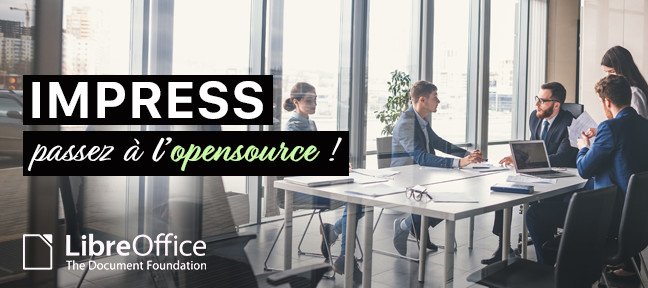
LibreOffice Impress
Plan détaillé des cours
Vos questions sur le cours
Quel est le niveau requis pour suivre ce tuto ?
débutant




















Avis des apprenants